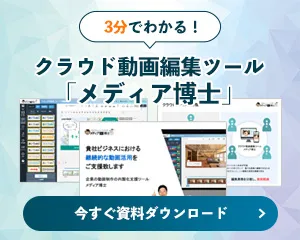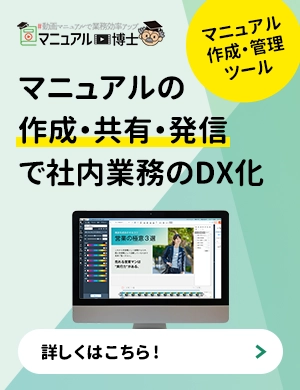動画制作に取り組むときに覚えておきたい動画編集の技9選

クラウド動画編集ツールのご案内資料
今すぐ無料ダウンロードそんな動画編集の作業は、ちょっとした「技」を取り入れることで大幅に効率化できるようになりますし、映像の質も高まります。
これから動画制作に取り組もうと考えているのであれば、これらの技を把握しておくべきです。
今回は、動画制作・動画編集に活用できる技をまとめて紹介していきます。
動画制作の流れ
動画制作は一見すると「撮影して編集するだけ」と思われがちですが、実際には企画から完成までいくつかの段階を踏む必要があります。ここでは大まかな動画制作の流れを紹介していきます。動画の内容を決める
最初に行うべきは動画の目的や方向性を定めることです。商品やサービスのPRなのか、採用活動に向けた会社紹介なのか、あるいは研修やマニュアルとして使うのかによって構成や表現は大きく変わります。また、視聴者が誰であるかを明確にすることで、動画に盛り込む情報や語り口も変わってきます。この段階で台本や絵コンテを準備しておけば、撮影から編集までの流れがスムーズになり、後で修正が必要になるリスクを減らせます。
撮影
内容が固まったら撮影に進みます。撮影ではカメラやマイクといった機材の選定が重要です。スマートフォンでも撮影は可能ですが、ブランディングを意識した動画では一眼レフやミラーレスカメラを使うことでより高品質な映像が得られます。さらに、音声が聞き取りにくいと視聴者は離脱しやすいため、外部マイクや環境に合わせた録音対策も必要です。この段階で十分な素材を確保しておくことで、後の編集効率が大幅に高まります。
編集
撮影した素材が揃ったら編集に取り掛かります。映像をつなぎ合わせ、不要な部分をカットし、必要に応じて色味や明るさを整えます。最近は音声を出さずに視聴されるケースも多いため、テロップを入れておくことで無音再生時でも内容が伝わりやすくなります。さらに、BGMや効果音を加えることで臨場感や印象を強めることも可能です。ただし過度な演出は逆効果になる場合もあるため、動画の目的に沿って必要な要素を選ぶことが大切です。
書き出し
編集が完了したら、いよいよ動画を書き出します。書き出しの際には配信先や用途に応じた形式を選ぶことが必要です。ファイル形式は配信先によって推奨形式が異なるため、事前に確認しておくと安心です。書き出した後には必ず実際に再生し、映像や音声に不具合がないか、テロップの誤字脱字がないかをチェックします。また、公開後は視聴数や離脱率などのデータを分析し、次回の改善に活かすことが継続的な成果につながります。
動画の見栄えを良くする技4選
動画を制作する場合、なるべく映像の質にこだわるべきです。なぜなら、映像の質でユーザーが視聴してくれるかどうかが決まるケースも少なくないからです。
最近は動画制作に取り組む企業が増えてきているということもあり、ユーザーが動画に触れる機会が増えてきています。
その時代の流れにより、ユーザーの目も肥えてきているので、映像の質がイマイチな動画は敬遠されてしまいがちです。
そこでまずは、動画の見栄えを良くするために知っておきたい4つの技について解説していきます。
撮影機材にこだわる
ユーザーを引きつける質の高い動画を制作するには映像の質にこだわる必要がありますが、映像の質を高めるには撮影機材にもこだわらなくてはいけません。最近はスマートフォンのカメラの性能が向上していますが、ボケ感のある美しい映像を撮影するには一眼レフカメラやミラーレスカメラが欠かせません。
また、音声が聞き取りにくいとユーザーの離脱につながるので、マイクの導入も検討するべきでしょう。
室内で撮影する場合は、照明も必要になります。
寄りと引きの映像を用意する
ユーザーに動画を見てもらうためにはユーザーを退屈させないことが必須になりますが、そこで意識したいのが寄りと引き、両方の映像を用意するという点です。対象に寄った映像と引いた視点で撮影した映像の両方を用意し、それらの映像をテンポよく切り替えることでユーザーが退屈しない映像になります。
有料素材の使用を検討する
動画を編集していると画像やイラスト、映像や音源などの素材が必要になることが多々あります。最近は無料の素材サイトも充実してきているので無料で揃えることもできますが、よりクオリティの高い映像を作りたいのであれば有料素材の使用を検討するべきです。
有料素材は無料のものと素材の質が大きく異なるため、映像の質が落ちてしまうことがありません。
無料素材を多用してしまうとどうしてもチープさが際立ってしまうので、有料素材を使用しましょう。
ノイズをカットする
先ほど音声の質が悪いとユーザーは動画を見るのをやめてしまうと紹介しました。そこで意識してほしいのが「ノイズ」についてです。
質の高い動画にはノイズが一切入っていません。
ノイズはどうしても入ってしまうものなので撮影の段階でノイズが入ってしまうのは仕方ありませんが、そのノイズをそのままにするのではなく、編集の段階で取り除いてあげるようにしてください。
Premiere Proなど定番のソフトにはノイズを除去してくれる機能が備わっていますし、Adobe Auditionなど音声専用の編集ソフトもあります。
それらを活用してノイズを除去し、よりストレスなく視聴できる動画を制作しましょう。
動画の編集作業を効率化する技5選
先ほど紹介した技を駆使して良い映像を撮影することができたら撮影した映像を編集していきますが、動画の編集はとにかく時間がかかります。そこで取り入れたいのが、動画の編集作業を効率化する技です。
動画の編集作業を効率化する5つの技について解説していきます。
有料のツールやソフトを活用する
動画の見栄えを良くしつつ編集作業も効率化したいときにぜひ活用したいのが、有料のツールやソフトです。最近は無料のツールやソフトも充実してきてはいますが、無料のツールやソフトは最低限の機能しか備わっていなかったり機能が制限されてしまっていることが多く、ビジネスに活用するレベルの動画を制作するためのツールとしては少し物足りない部分があります。
一方、有料のツールやソフトは機能が豊富で、それらの機能を活用すれば映像のクオリティも上がりますし、編集作業の効率化も可能です。
中にはテンプレートが用意されていて直感的かつ簡単に魅力的な動画を制作できるようなツールもあり、動画を制作するのが初めてという場合でもクオリティの高い動画を制作できます。
ショートカットキーを使いこなす
動画の編集作業を進めていく上で覚えておいて使いこなしたいのが「ショートカット」です。普段パソコンを使っていく中で「コントロール+C」でコピーしたり「コントロール+V」でペーストしたりしてショートカットキーを活用している人も多いかと思いますが、動画編集ツールやソフトにもそういったショートカットキーが割り振られていたりします。
例えば、定番の動画編集ソフトのPremiere Proにはキーボードの「V」や「C」でツールを切り替えられるようになっていますが、そのショートカットを覚えておくだけでカット作業が大幅に効率化されます。
ショートカットキーは動画編集ツールやソフトによって異なりますが、ショートカットキーを覚えて使いこなすことができれば編集作業の効率化につながることは間違いないので、ぜひ使いこなすようにしてください。
プラグインを活用する
動画編集ツールやソフトにはプラグインを追加することができますが、このプラグインも動画編集の効率化に大きく貢献してくれます。プラグインは動画編集ツールやソフトに追加できる追加機能のようなもので、無料で利用できるものもあれば有料のものもありますが、上手く使いこなすことができれば非常に便利な機能ですし、作業の効率化にもつながります。
例えば、テロップの素材のプラグインを追加すればテロップをイチから作らなくてすみますし、トランジションのプラグインを追加すればトランジションの設定も簡単におこなえるようになります。
テンプレートを活用する
テンプレートの機能も作業を効率化したいときに活用したい機能の一つです。動画編集ツールやソフトの中には作成したタイトルやテロップ、アニメーションなどをテンプレート化できる機能が備わっています。
テンプレートを活用すれば、その都度タイトルやテロップに装飾を施したりアニメーションを作る必要がないため、作業を大幅に効率化できるようになります。
周辺機器を活用する
動画の編集作業を効率化したいのであれば周辺機器を購入して活用するのもおすすめです。ボタンが複数配置されている高機能マウスはそれぞれのボタンにアクションを追加できるので動画編集の作業を効率化できますし、絵を描くためのものと思われがちなペンタブレットでも動画編集の作業を効率化できます。
また、専用のキーボードやコントローラーも販売されていたりします。
これらの周辺機器は決して安いものではありませんが、編集作業の効率化に大きく貢献してくれるので、ぜひ導入を検討してみてください。
まとめ
動画の制作に取り組むときに覚えておきたい映像の質を高める技と動画編集の作業を効率化する技について紹介してきました。動画の活用はビジネスにおけるトレンドとなっており、取り入れている企業が急増しています。
それらの企業が制作した多くの動画の中から自社の動画を選んで視聴してもらうには、動画の質にもこだわらなくてはいけません。
今回紹介した動画の見栄えを良くする技を活用しながら動画制作に取り組んでもらうことで、ユーザーに見てもらえる・興味をもってもらえる動画を用意できるようになるはずです。
また、動画編集の作業はとにかく時間がかかります。
複数の動画を制作するのであればなおさらです。
慣れていないうちは、一本の動画を編集するのに10時間以上かかってしまうことも珍しくありません。
今回紹介した9つの技を覚えて活用してもらえればその動画編集にかかる時間を大幅に削減できるようになるので、こちらもぜひ積極的に取り入れるようにしてください。

田村 航
株式会社博士.com
メディア事業・プロモーション業務管轄
サブマネージャー
博士.comに2017年に中途入社し、不動産会社のHP制作やSEOコンサルタントとして従事。
これまでに累計で80社以上のクライアントを担当し、幅広い支援実績を持つ。
その後、メディア事業部へ異動し、これまで培ったSEOやコンテンツ戦略の知見を活かしながら、動画活用のコンサルティングに携わっている。

田村 航
株式会社博士.com
メディア事業・プロモーション業務管轄 サブマネージャー
博士.comに2017年に中途入社し、不動産会社のHP制作やSEOコンサルタントとして従事。
これまでに累計で80社以上のクライアントを担当し、幅広い支援実績を持つ。
その後、メディア事業部へ異動し、これまで培ったSEOやコンテンツ戦略の知見を活かしながら、動画活用のコンサルティングに携わっている。
動画制作・企画・撮影・編集・発信を総合サポート
企業の動画活用内製化支援ツール【メディア博士】
クラウド動画制作ツールでビジネス動画をカンタン作成
クラウド動画作成ツールのメディア博士ならブランディング動画・プロモーション動画・社内広報動画・広告動画などを簡単制作!
誰でも作れる・すぐに作れる・いくらでも作れる
メディア博士での動画作成には、難しい操作や知識は必要ありません。初心者でも手間なく短時間で完成させることができAI機能や専属コンサルタントが動画作成をサポートします。
また、定額プランで月に何本作ってもOK!いつでも更新・アップロードができます。
動画制作の内製化(インハウス化)で動画をフルに活用しませんか?
-

1分でわかる【メディア博士】最新パンフレット
-

【企業担当者向け】社内の誰もができる!スマートフォンでの動画撮影テクニック
-

[飲食業界・外食チェーン向け]現場教育に効果的な動画マニュアル活用のポイント
-

動画構成の考え方と作り方!「伝わる」動画にするためのポイント
-

企業が取り入れたい動画活用スタートガイド
-

YouTubeマーケティング手法とVSEO(動画SEO)のポイント
-

動画のインハウス化の失敗事例から学ぶ 内製化成功のポイント
-

動画作成に役立つ!字コンテ作成用テンプレート&活用サンプル
-

スマートフォン動画撮影チェックシート【全31項目】
-

動画制作の費用を抑えるコツ!内訳別・種類別の費用相場
-

[消費者の動画視聴と購買行動から考える]企業の動画事業活用シーンまとめ
-

動画活用のコンサルティングサポートガイド
-

手振れなし!スマホを使った動画撮影の手引き|電動ジンバルの活用

すべてのタグ一覧

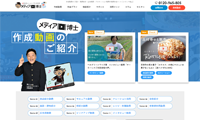
 動画の活用をお考えの方
動画の活用をお考えの方